
![]()

Apprenderete ora come inserire contemporaneamente un simbolo su più note.
Il sistema che abbiamo imparato in precedenza per le articolazioni va bene per indicazioni che capitano occasionalmente. Ma se si desidera accentare una serie di note si rivela macchinoso. Fortunatamente non è necessario ogni volta aprire tutte le finestre di dialogo. Per assegnare a più note lo stesso simbolo, è sufficiente selezionare una regione e quindi attribuire collettivamente l’accento a tutte le note selezionate. Oppure è possibile assegnare un simbolo a un tasto del computer, anche in questo caso evitando di passare attraverso le finestre di dialogo. I simboli assegnati ai tasti del computer vengono detti Metatool. I simboli possono essere assegnati a ciascun tasto delle lettere alfabetiche (a-z) o ai tasti numerici (0 a 9). Si possono assegnare trentasei simboli per lo Strumento Articolazioni, e altri trentasei per lo Strumento Espressione.
L’operazione fondamentale è sempre la stessa: premete ![]() -numero o lettera per programmare il Metatool; usate il tasto alfabetico o numerico da solo per inserire il corrispondente simbolo sulla pagina. Per voi sono già stati pre-programmati ventisette metatool; diamogli un’occhiata più da vicino.
-numero o lettera per programmare il Metatool; usate il tasto alfabetico o numerico da solo per inserire il corrispondente simbolo sulla pagina. Per voi sono già stati pre-programmati ventisette metatool; diamogli un’occhiata più da vicino.
Ogni articolazione presente nella finestra di dialogo ha un numero ad essa assegnato (questo numero appare nell’angolo superiore sinistro di ciascuna casella). Alcune hanno un secondo numero o lettera che appare in parentesi e indica il Metatool correntemente impostato per quell’articolazione. Il Metatool 1 è assegnato al simbolo di staccato, il Metatool 2 al segno di accentato e così via. Ricordate che premendo ![]() -S avrete accesso alla finestra di dialogo e indicherete a Finale che state programmando il Metatool S (staccato). Per adesso, teniamo buona la scelta predefinita di assegnare al Metatool S il segno di staccato.
-S avrete accesso alla finestra di dialogo e indicherete a Finale che state programmando il Metatool S (staccato). Per adesso, teniamo buona la scelta predefinita di assegnare al Metatool S il segno di staccato.
Quando ritornate alla partitura, non sembra sia successo nulla. In realtà avete appena programmato un Metatool. (Ricordate, questo è successo quando avete premuto ![]() -A, ossia avete detto a Finale che state per impostare un Metatool).
-A, ossia avete detto a Finale che state per impostare un Metatool).
In alternativa, quando compare la finestra di dialogo Selezione dell'espressione, selezionate l'espressione che volete utilizzare, tenete premuto Shift e premete la lettera o il numero che volete assegnare come metatool a quell'espressione.
Anche la serie di simboli usata dallo Strumento Espressione può essere assegnata a un numero massimo di trentasei Metatool. Ad esempio ai numeri da 1 a 4 si potrebbero assegnare le indicazioni dinamiche più spesso usate, 5 e 6 potrebbero contenere cresc. e dim. e così via. I Metatool vengono programmati nello stesso modo: selezionate lo Strumento, premete ![]() e il numero o lettera desiderato; vedrete comparire il box di selezione dei simboli. Eseguite un doppio click sul simbolo da assegnare (sia questo una forma grafica o un testo). Quando sarete pronti a inserire il simbolo in partitura, premete il tasto numerico e cliccate il punto in cui volete appaia il simbolo scelto.
e il numero o lettera desiderato; vedrete comparire il box di selezione dei simboli. Eseguite un doppio click sul simbolo da assegnare (sia questo una forma grafica o un testo). Quando sarete pronti a inserire il simbolo in partitura, premete il tasto numerico e cliccate il punto in cui volete appaia il simbolo scelto.
L’assegnazione dei Metatool viene salvata con i documenti in modo da poterla riutilizzare in seguito quando riaprirete il file. Essa può essere ridefinita in qualsiasi momento, a piacere dell’utente.
I Metatool programmati sono specifici per il file sul quale avete lavorato; di conseguenza avrete delle serie diverse di Metatool per ogni diverso brano. Se vi accorgete di utilizzare spesso una stessa serie di Metatool, potete salvare uno Stile del documento che contenga i vostri metatool. In questo modo, le assegnazioni dei metatool che avete programmato, saranno immediatamente disponibili in ogni documento che aprirete con questo Stile (si veda Metatool, nel Manuale dell'utente, per ulteriori dettagli).
Ora, proseguendo con lo stesso metodo descritto, inseriremo il simbolo di staccato, nel documento già aperto. Cercheremo, però, di accelerare i tempi: infatti esiste anche un modo per accelerare ulteriormente l’inserimento dei simboli di espressione, quando si voglia ad esempio aggiungere uno stesso segno di articolazione a un gruppo di note.
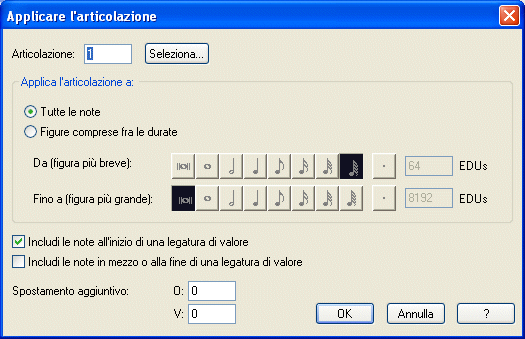
Finale offre ancora un altro metodo per inserire contemporaneamente più simboli di articolazione, ed è inoltre il più veloce di tutti. Esso infatti combina la potenza dei Metatool alla possibilità che ha Finale di selezionare una regione di note.
Ma supponiamo che avreste voluto realmente inserire un simbolo di staccato su queste note, e per errore avete premuto il tasto del Metatool sbagliato, inserendo un simbolo di Tenuto. Nessun problema!
Avanti  |
| Pagina iniziale Manuale Utente |

|